概要
リベート支払額の確定処理を行います。
確定処理を行う前に、受注データの出荷・入金消込を行う必要がございます。
リベート額の確定・支払い手続きに関する一連の流れは以下の記事をご覧ください。
※リベート支払額の確定処理を行う前に
受注データの出荷処理・入金消し込み処理を行ってください。
リベート支払額確定の対象となる受注データの条件は下記の通りです。
- 受注ステータスが[処理済]であること
- 出荷日が登録されていること
- 入金額、入金日が登録されていること
設定画面
加盟店>リベート支払管理
集計年月・リベート支払一覧絞込
各条件を設定し【この条件で検索する】ボタンをクリックすることで、
リベート支払額を確定させたい受注を絞り込みます。
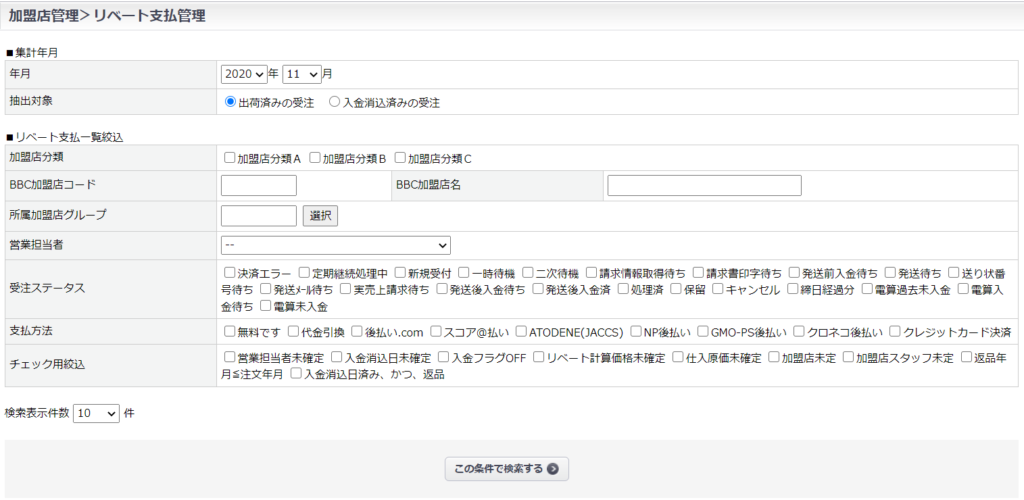
計算根拠値
以下が表示されます。
- 事務手数料入力値(加盟店>事務手数料管理 より設定)
- 手数料算出件数
- 受注ステータス別件数
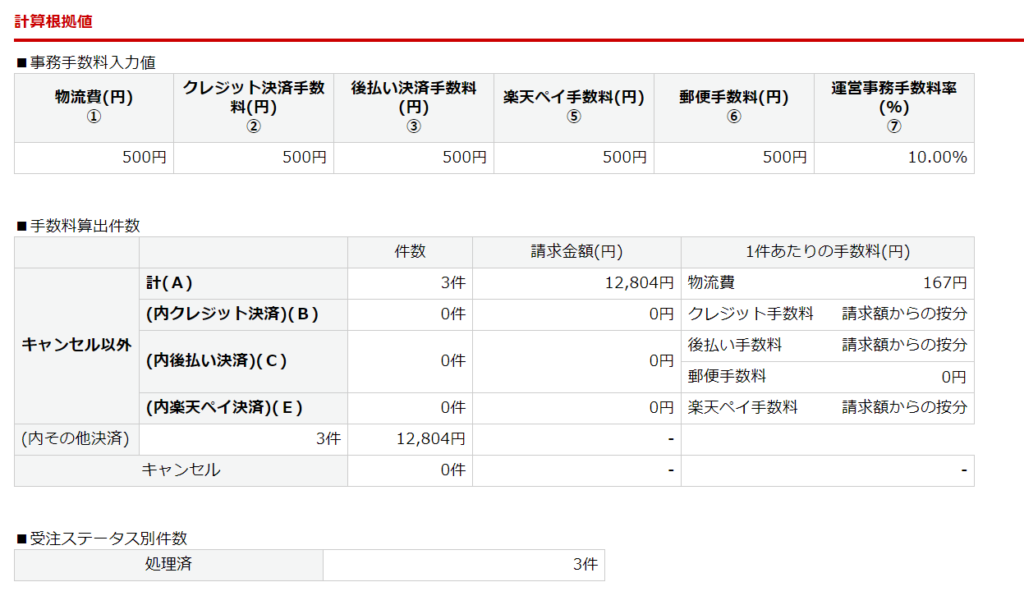
合計売上
リベートを確定する受注の合計売上と内訳が表示されます。
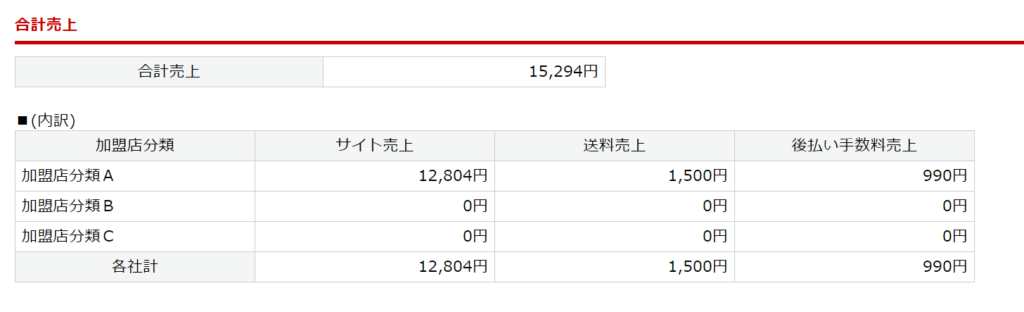
各社売上
加盟店分類ごとの売上の詳細が表示されます。
<加盟店>加盟店分類管理 >より会社情報の登録が可能です。
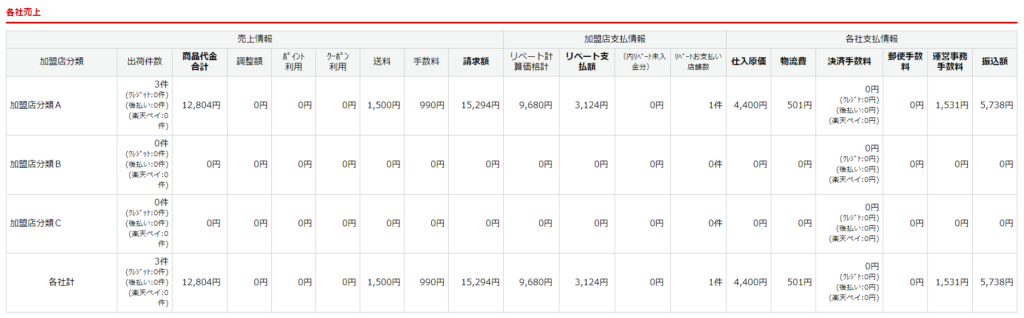
検索結果一覧
絞り込み条件に基づいて表示される支払明細一覧です。
リベート支払額の確定処理の対象受注となります。
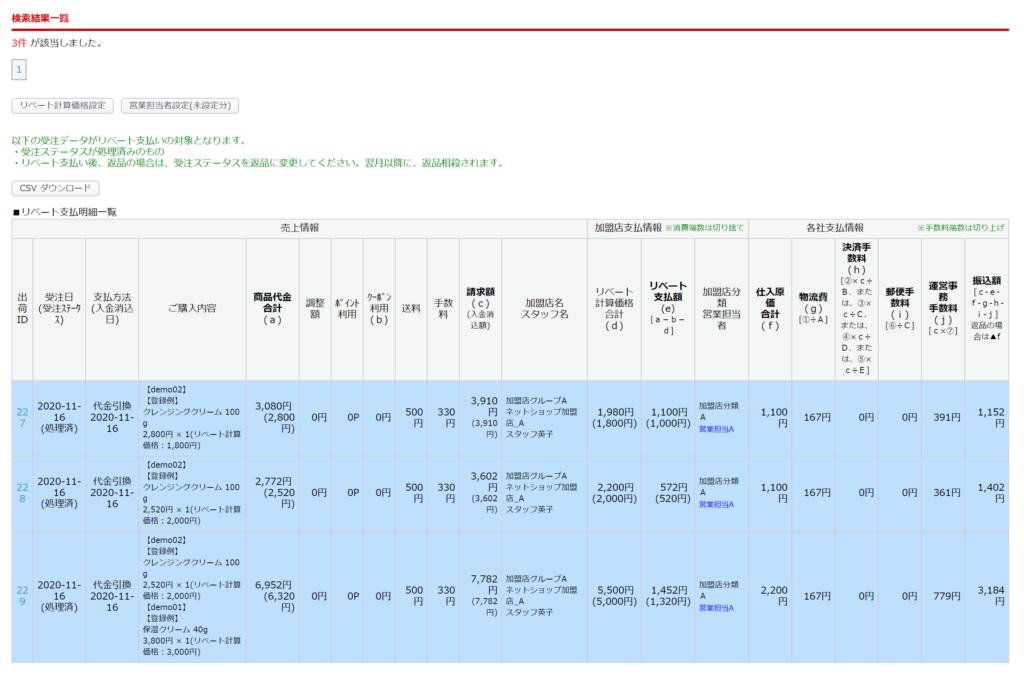
リベート支払額の確定処理手順
リベート支払額を確定させたい受注を絞り込む条件を選択し、
【この条件で検索する】ボタンをクリックします。
※「入金消込済みの受注」で検索する場合は選択する月にご注意ください
例:3月末締め、4月入金の場合、集計年月は3月を指定
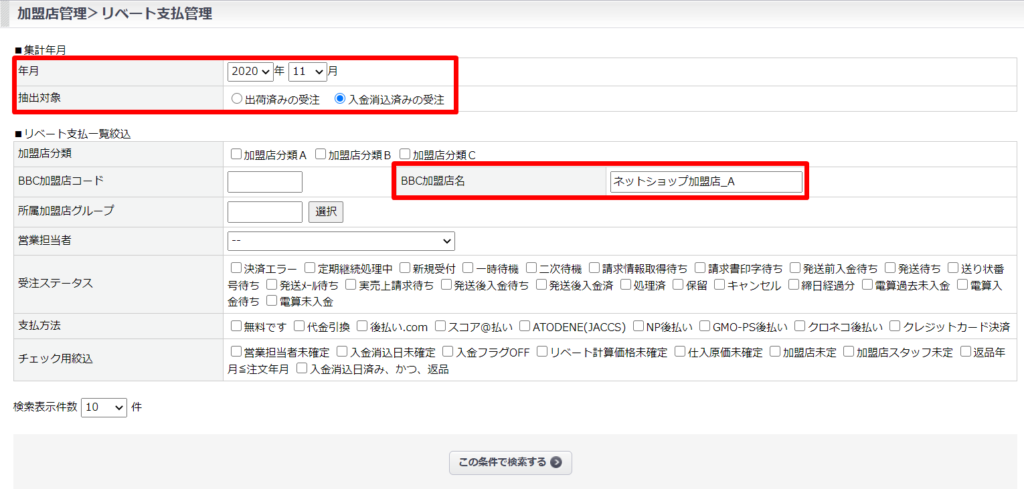
ページ下部の「リベート支払明細一覧」に、リベート支払額確定対象の明細が表示されます。
※受注ステータスが「処理済」でないものが含まれる場合は、アラートが表示されます
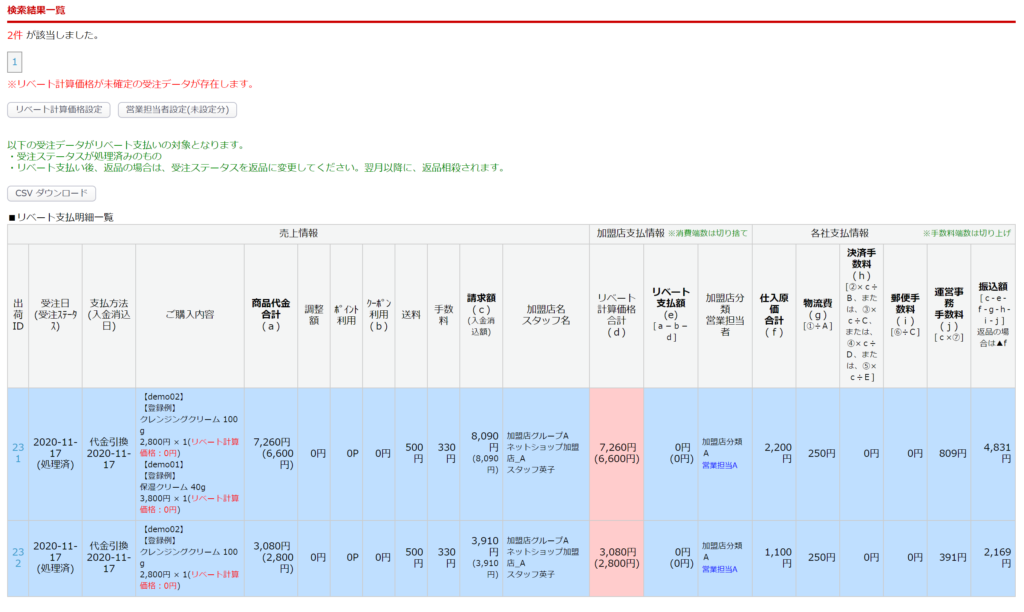
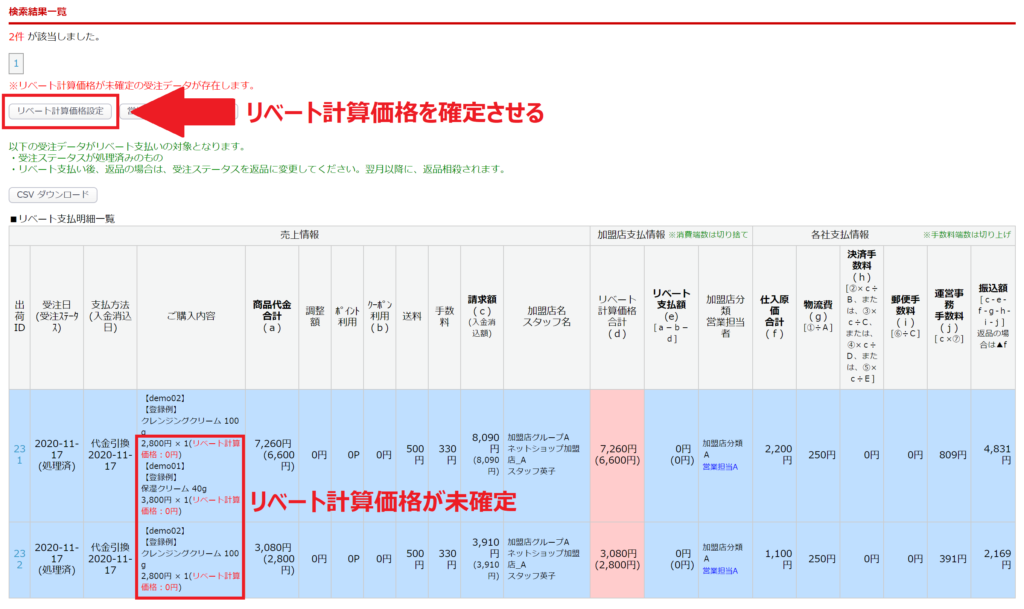
[加盟店>リベート計算価格管理] に登録した内容を元にリベート計算価格が確定し、
同時にリベート支払額も計算・確定されます。
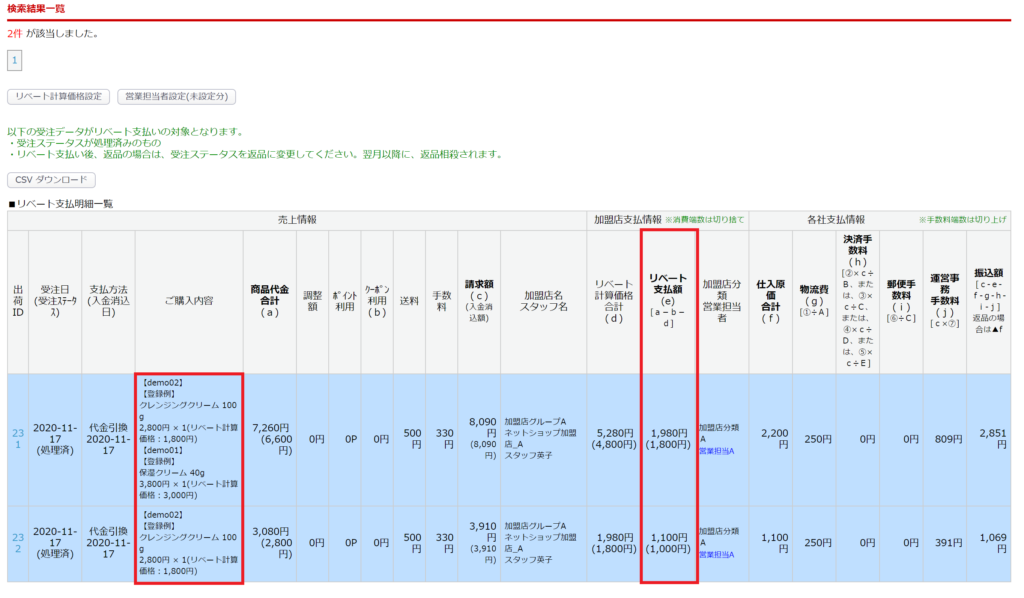
リベート支払明細一覧と、各社売上に表示されるリベート支払合計額に相違がないかご確認ください。
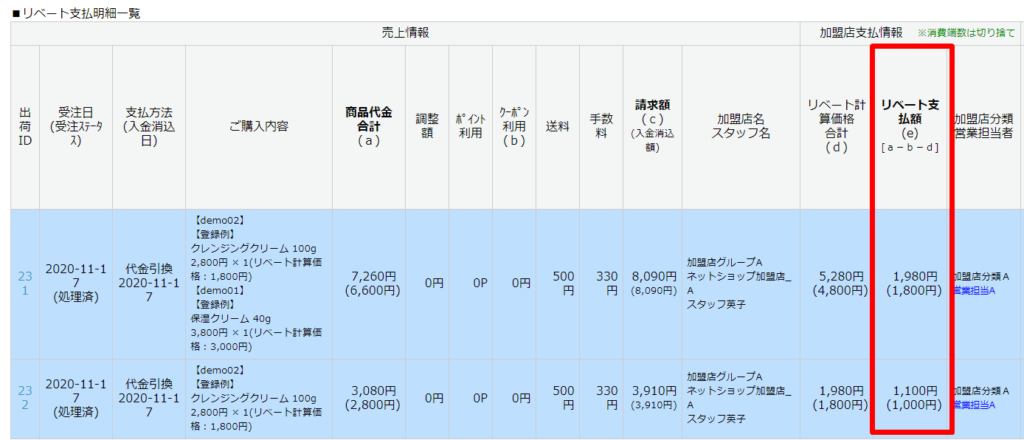
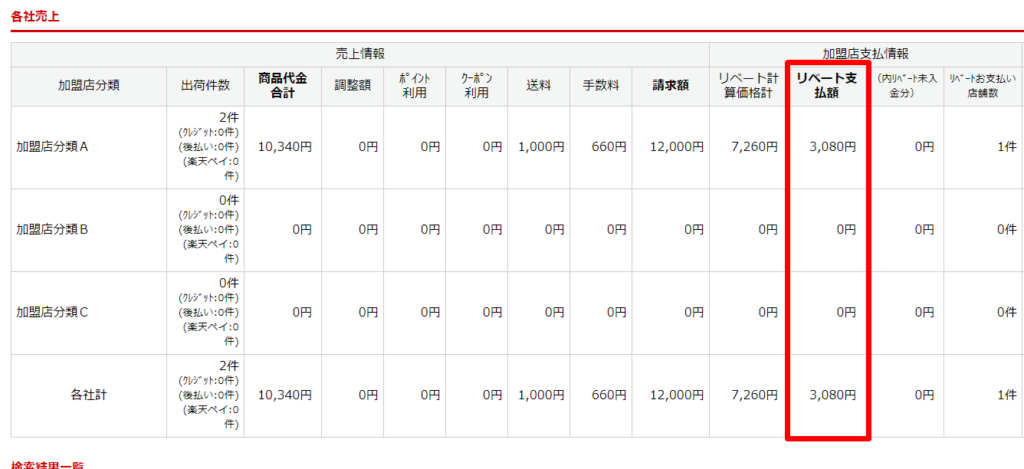
振込用CSVファイルのダウンロード
お支払い対象を条件で絞り込み【この条件で検索する】ボタンをクリックます。
※このとき、抽出対象は「入金消込済みの受注」を選んでください
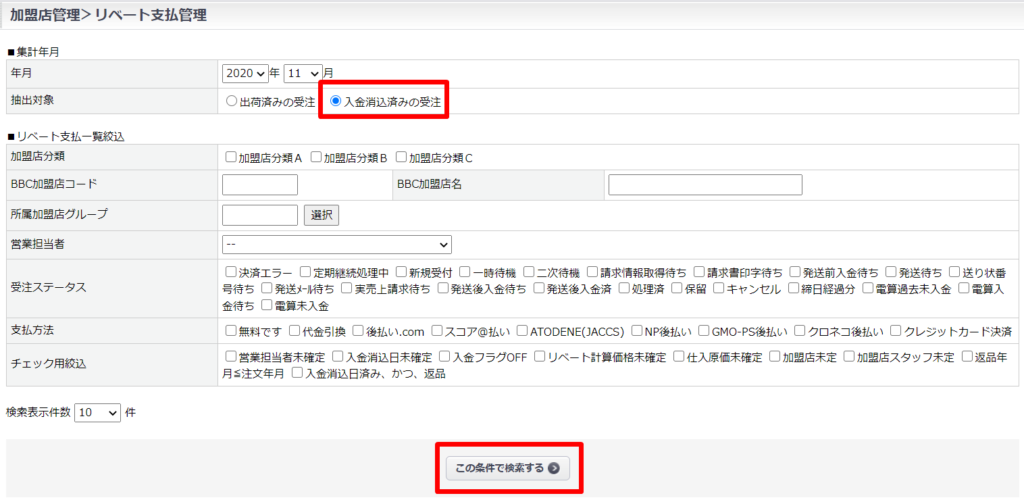
検索結果一覧に表示される【銀行振込CSVダウンロード】ボタンをクリックし、
全銀データフォーマットのCSVデータをダウンロードします。
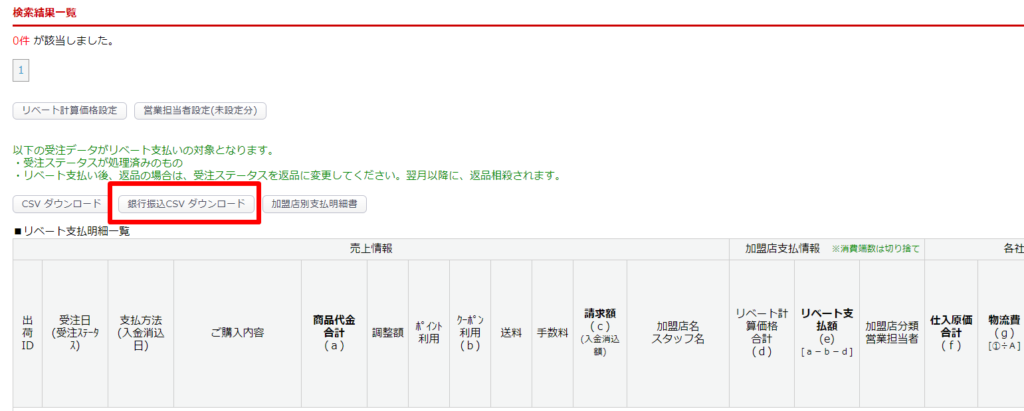
ダウンロードしたCSVファイルを委託先の銀行システムにアップロードし、振込依頼を行ってください。
※ダウンロードしたCSVは、文字コードは【JIS形式」で固定長のファイルとなります。
EXCEL(エクセル)で開くと文字化けするため、テキストエディタ等で開いてください
アラートの解消手順
リベート支払明細一覧上部にアラートが表示されている場合は、検索条件「チェック用絞込」を利用し
対象受注を絞り込み適切に処理を行ってください。
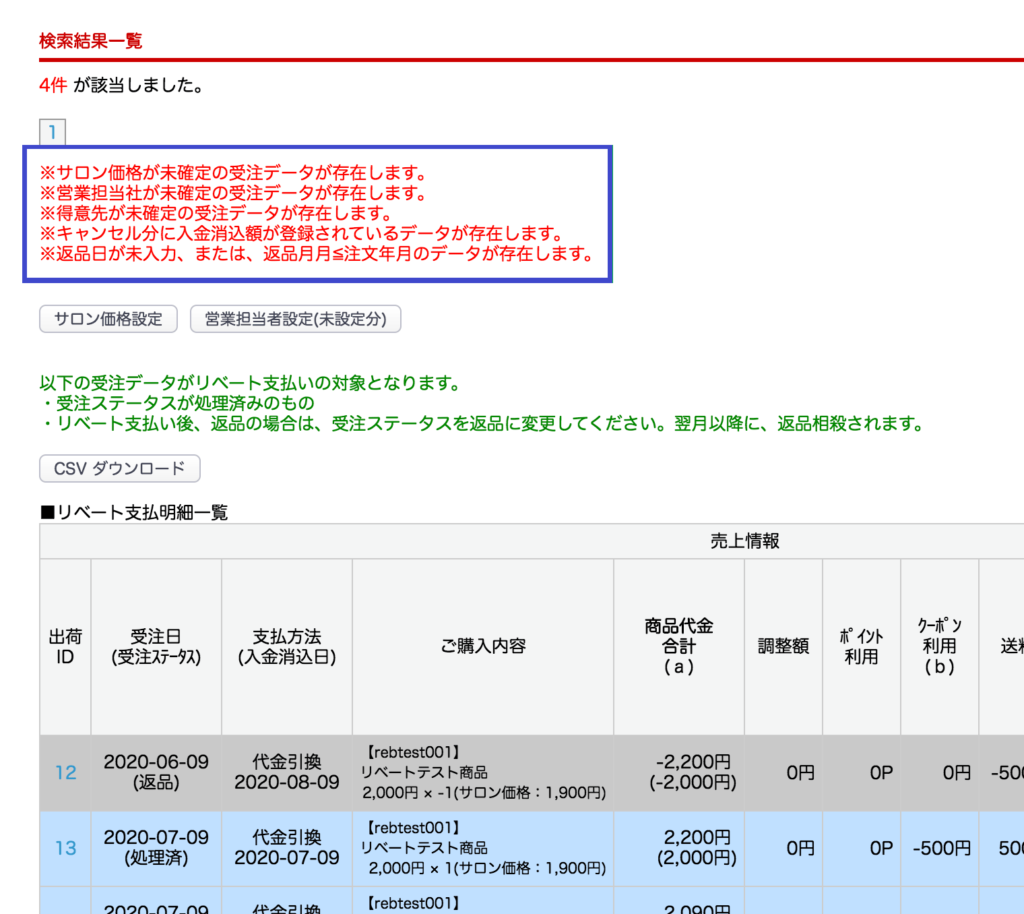
アラート表示
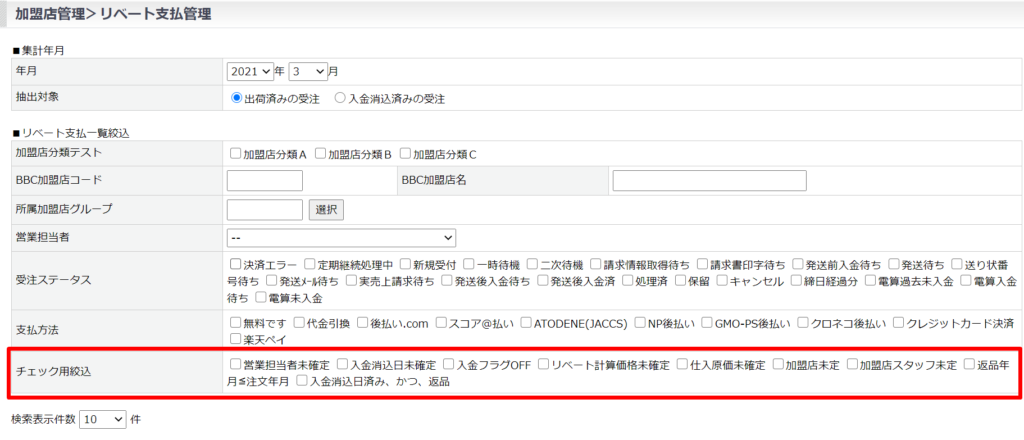
条件「チェック用絞込」で対象受注を検索
※リベート計算価格が未確定の受注データが存在します。
→「リベート計算価格設定」をクリックして、リベート計算価格を確定させます。
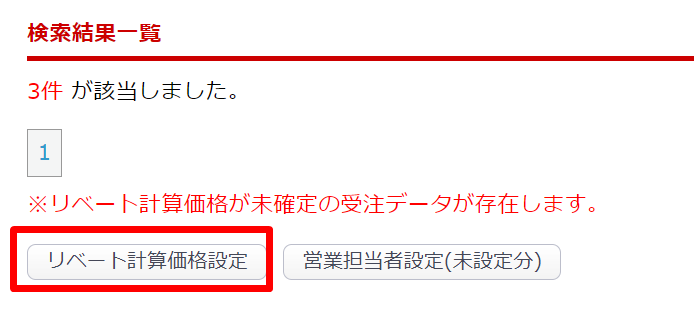
※営業担当者が未確定の受注データが存在します。
→「営業担当者設定(未設定分)」をクリックして、営業担当者を確定させます。
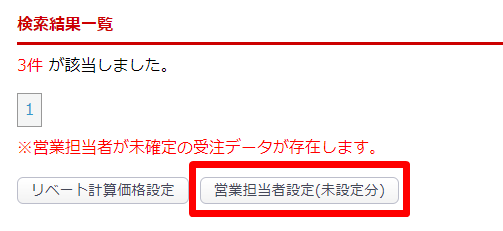
※得意先が未確定の受注データが存在します。
→ 加盟店管理>加盟店登録画面>[得意先情報]タブにて、得意先情報を設定してください。
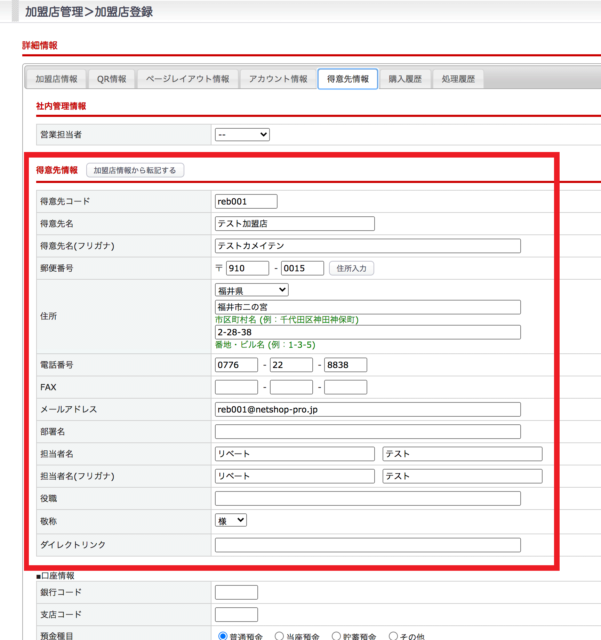
※キャンセル分に入金消込額が登録されているデータが存在します。
→ 入金消込処理を行ってください。(マイナス相殺)
※返品日が未入力、または、返品月月≦注文年月のデータが存在します。
→ 受注ステータスが[返品]となっている受注の返品処理日を正しく設定してください。
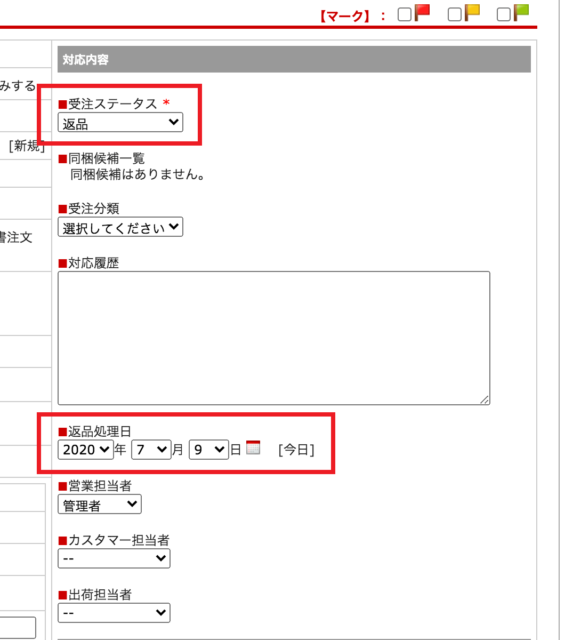
補足と注意事項
リベート支払額確定後に商品が返品された場合
リベート支払額確定後に返品(※1)となった場合は、
返品分のリベート支払額(=支払い超過分)を翌月のリベート支払い時に相殺することとなります。
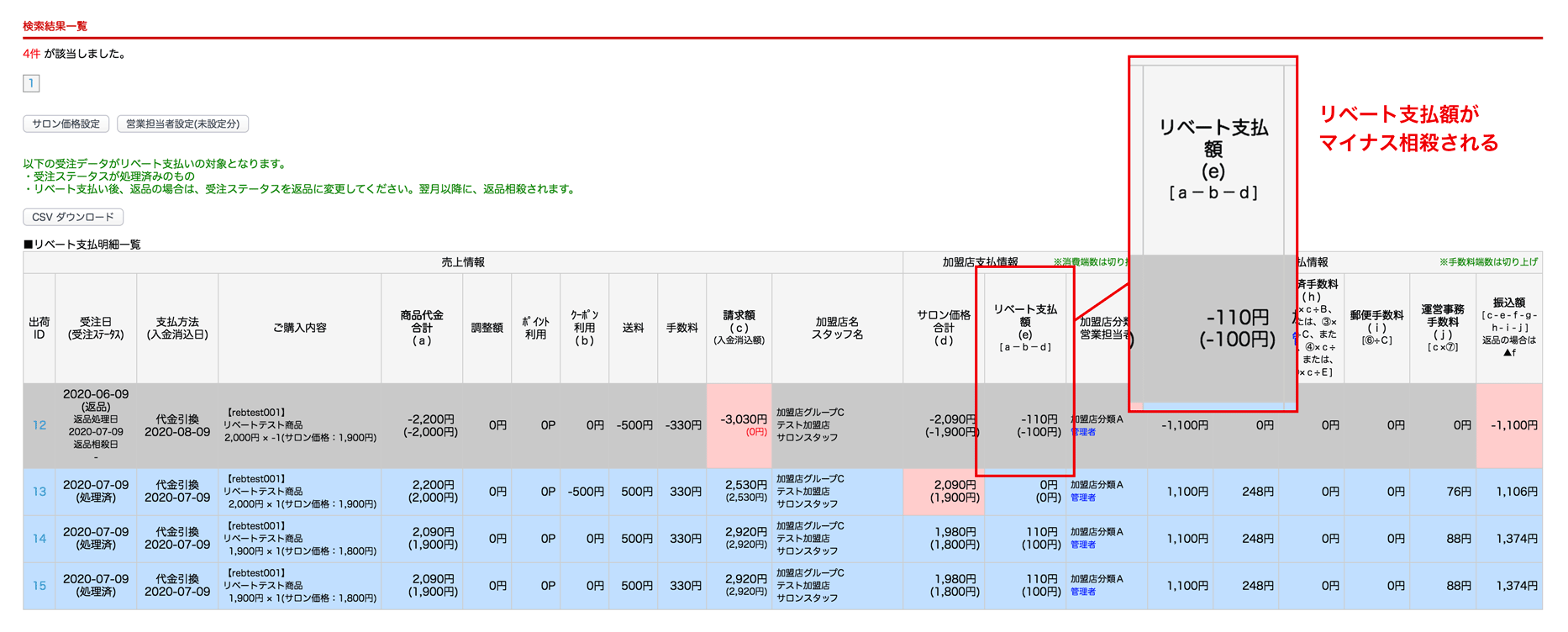
以下のとおり返品処理を行ってください。
- 対象の受注の受注ステータスを「返品」に設定、返品処理日を登録
- 入金消込処理を行う(マイナス相殺)
※1)リベート支払額確定後の返品とは、下記のようなケースを指します。
6月分の受注に対して、
① 7月に入金消し込み・リベート確定処理を実施
② ①実施後、6月受注分の返品が発生
なお、リベート支払額確定前の返品については、受注ステータスは[返品]ではなく[キャンセル]を選択してください。(上記ケースだと①以前に6月受注分の返品があった場合)
「※仕入原価が未確定の受注データが存在します。」のアラートが出た場合
商品の原価を設定してください。
※原価が0円の場合は上記エラーメッセージは消えますが、仕入れ原価合計欄の背景色は変わりません。
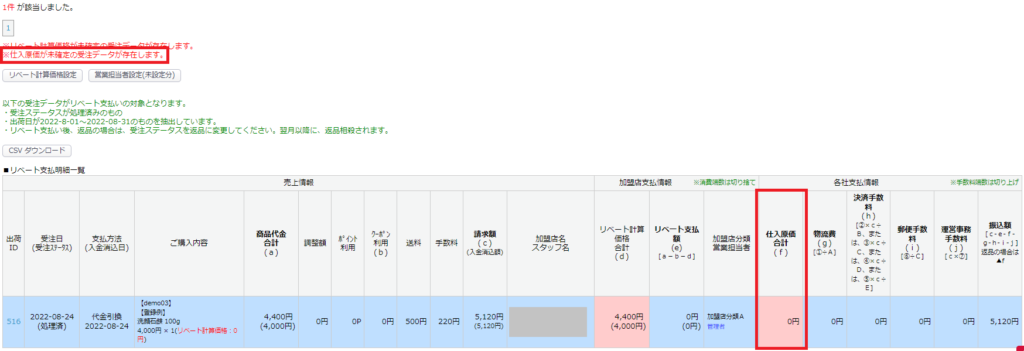
商品の原価が空白で登録されているとき
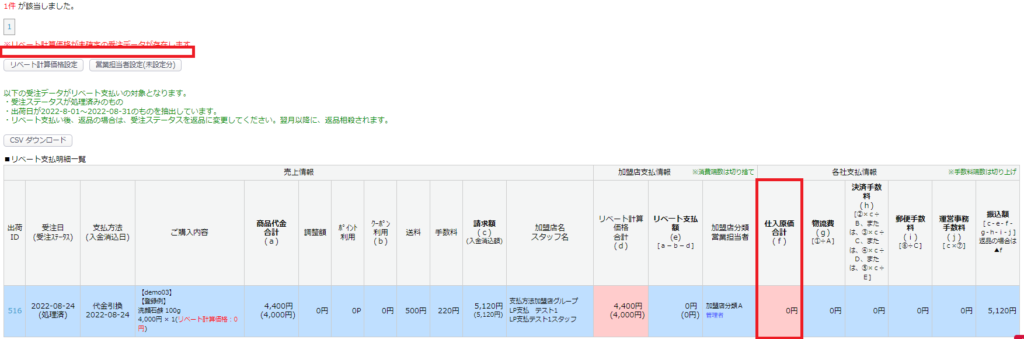
商品の原価を0円に設定したとき

